Fallout 4 - это культовая компьютерная игра, предложившая игрокам невероятный постапокалиптический мир, в котором они могут свободно исследовать огромный открытый мир, выполнять задания, сражаться с опасными врагами и создавать уникальные предметы. Однако, несмотря на все достоинства этой игры, пользователи иногда сталкиваются с проблемой длительной загрузки игры. Но не отчаивайтесь! В этой статье мы расскажем вам о нескольких действенных способах решить эту проблему.
Прежде всего стоит убедиться, что ваш компьютер соответствует минимальным системным требованиям игры. Если ваша система не справляется, то продолжительное время загрузки Fallout 4 может быть связано с недостаточной производительностью компьютера. Убедитесь, что ваш компьютер имеет достаточно оперативной памяти, мощного процессора и видеокарты.
Если ваш компьютер соответствует системным требованиям игры, то следующим шагом может быть проверка целостности файлов игры. В Steam это можно сделать следующим образом: выделите Fallout 4 в библиотеке игр, щелкните правой кнопкой мыши и выберите "Свойства". Затем перейдите во вкладку "Локальные файлы" и нажмите на кнопку "Проверить целостность игровых файлов". Steam автоматически проверит целостность файлов игры и, если будет обнаружена проблема, исправит ее автоматически.
Не забывайте и о возможных проблемах с модификациями (модами). Конфликты между различными модами могут вызывать сбои в игре и увеличивать время загрузки. Попробуйте отключить все моды и запустить игру в таком виде. Если проблема исчезнет, значит один из модов был причиной долгой загрузки. Попробуйте включать моды по одному, чтобы выявить виновника проблемы.
Если предыдущие методы не принесли результатов, то вы можете попробовать отключить автосохранение в игре. Частые автосохранения могут замедлять процесс загрузки игры. Отключить автосохранение можно в меню настроек игры. Попробуйте отключить автосохранение и запустить игру. Возможно, это поможет ускорить загрузку.
В случае, если вы все еще сталкиваетесь с проблемой долгой загрузки Fallout 4, рекомендуем обратиться за помощью к разработчикам игры или обратиться к сообществу фанатов игры. Возможно, у них найдется информация или решение, которое поможет вам настроить игру и ускорить процесс загрузки.
Что делать с долгой загрузкой Фоллаут 4?

Запуск игры Фоллаут 4 может занять некоторое время из-за различных причин. Однако, если вы столкнулись с долгой загрузкой игры, есть несколько решений, которые могут помочь вам ускорить процесс.
1. Проверьте системные требования:
Убедитесь, что ваш компьютер соответствует минимальным и рекомендуемым системным требованиям для игры Фоллаут 4. Если ваш компьютер не отвечает требованиям, это может быть причиной долгой загрузки. Обновите компоненты вашего компьютера, если это необходимо.
2. Очистите временные файлы и кэш:
Файлы временных данных и кэш могут накапливаться со временем и замедлить игру. Очистите временные файлы и кэш игры, чтобы ускорить загрузку. Для этого вам может потребоваться использовать сторонние программы для очистки системы или следовать инструкциям разработчика игры.
3. Обновите драйверы видеокарты:
Устаревшие или неправильно установленные драйверы видеокарты могут вызывать проблемы с загрузкой игры. Проверьте наличие обновлений для драйверов видеокарты и установите их, если они доступны. Это может помочь увеличить производительность и ускорить загрузку Фоллаут 4.
4. Отключите ненужные программы:
Запущенные на фоне программы могут использовать ресурсы компьютера и замедлить загрузку игры. Закройте все ненужные программы и процессы перед запуском Фоллаут 4. Также рекомендуется отключить антивирусные программы и программы защиты компьютера на время игры, чтобы не замедлять загрузку.
5. Проверьте наличие вирусов:
Вредоносное ПО на вашем компьютере может также вызывать проблемы с загрузкой игры. Проверьте компьютер на наличие вирусов при помощи антивирусной программы. Если обнаружены вирусы или другое вредоносное ПО, удалите их и повторно запустите игру.
Важно: Помните, что долгая загрузка Фоллаут 4 может быть вызвана и другими факторами, такими как проблемы с интернет-соединением или серверами игры. Если проблема сохраняется, обратитесь к службе поддержки игры для получения дополнительной помощи.
Проверьте системные требования

Если Фоллаут 4 долго загружается, важно убедиться, что ваш компьютер соответствует минимальным системным требованиям для игры. Несоблюдение этих требований может приводить к длительной загрузке игры или к низкой производительности.
Проверьте следующие системные требования:
- Операционная система: Windows 7/8/10
- Процессор: Intel Core i5-2300 2.8 ГГц / AMD Phenom II X4 945 3.0 ГГц или эквивалентный
- Оперативная память: 8 ГБ
- Видеокарта: NVIDIA GTX 550 Ti 2 ГБ / AMD Radeon HD 7870 2 ГБ или эквивалентная
- Место на жестком диске: 30 ГБ
Если ваш компьютер не соответствует требованиям, возможно, вам потребуется обновить аппаратное или программное обеспечение. Обратитесь к руководству пользователя вашего компьютера или свяжитесь с производителем для получения дополнительной информации.
Оптимизируйте игровые настройки
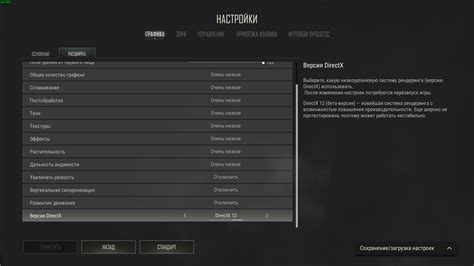
Если Фоллаут 4 долго загружается, возможно, проблема заключается в неправильно выбранных игровых настройках. Вот несколько рекомендаций, которые помогут оптимизировать производительность игры:
1. Уменьшите графические настройки: Снижение качества графики может значительно повысить скорость загрузки игры. Установите низкий или средний уровень детализации, отключите эффекты постобработки и снизьте разрешение экрана.
2. Отключите вертикальную синхронизацию (V-Sync): Включенная вертикальная синхронизация может вызывать задержку при загрузке игры. Попробуйте отключить эту опцию в настройках игры.
3. Закройте другие программы: Запуск одновременно с Фоллаут 4 других программ может отнимать ресурсы компьютера и замедлять загрузку игры. Закройте все ненужные программы перед запуском игры.
4. Обновите драйверы видеокарты: Устаревшие драйверы видеокарты могут влиять на производительность игры. Проверьте, что у вас установлена последняя версия драйверов и обновите их, если необходимо.
5. Очистите временные файлы: Накопление временных файлов может замедлять загрузку игры. Очистите кэш вашего компьютера и временные файлы, чтобы освободить пространство на диске и повысить производительность игры.
Если после всех этих действий Фоллаут 4 все еще загружается медленно, возможно, проблема связана с низкой производительностью вашего компьютера. Рассмотрите возможность улучшения оборудования или обратитесь за помощью к специалисту.
Закройте ненужные программы
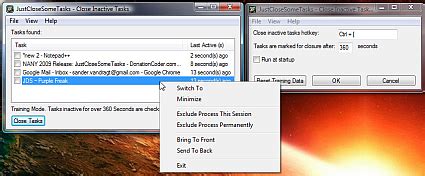
Если Фоллаут 4 долго загружается, проверьте, сколько программ работает на вашем компьютере одновременно. Возможно, некоторые из них потребляют большое количество ресурсов системы и мешают игре загрузиться быстро.
Перед запуском Фоллаут 4 закройте все неиспользуемые программы. Для этого щелкните правой кнопкой мыши по значку программы на панели задач и выберите "Закрыть" или "Выход". Также можно воспользоваться комбинацией клавиш Alt+F4, чтобы закрыть активную программу.
Не забудьте также закрыть программы, работающие в фоновом режиме. Часто такие программы могут быть связаны с антивирусными сканерами, обновлениями или другими системными процессами. Если вы не знаете, какие программы можно закрыть, можно воспользоваться диспетчером задач Windows. Для этого нажмите комбинацию клавиш Ctrl+Shift+Esc или Ctrl+Alt+Del и выберите "Диспетчер задач".
Закрыв ненужные программы, вы освободите оперативную память и процессор, что позволит Фоллаут 4 загрузиться быстрее и работать более стабильно.
Обновите драйверы видеокарты
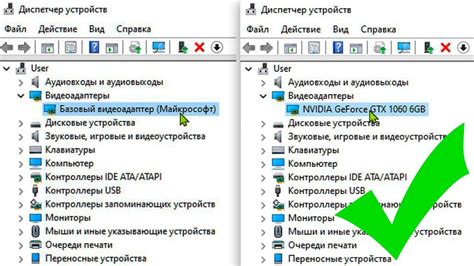
Один из возможных причин длительной загрузки игры Фоллаут 4 может быть устаревший или неправильно установленный драйвер видеокарты.
Драйверы видеокарты - это специальное программное обеспечение, которое позволяет видеокарте работать с операционной системой и приложениями. Если у вас устаревший драйвер или неправильные настройки, это может привести к замедленной загрузке игр.
Чтобы обновить драйверы видеокарты, вам нужно зайти на сайт производителя вашей видеокарты и найти раздел "Скачать драйверы" или "Поддержка". Затем найдите модель вашей видеокарты и загрузите последнюю версию драйвера.
После загрузки драйвера выполните установку, следуя инструкциям на экране. После установки перезагрузите компьютер, чтобы изменения вступили в силу.
Обратите внимание, что основные производители видеокарт, такие как NVIDIA и AMD, предлагают специальные утилиты для обновления драйверов автоматически. Вы можете воспользоваться этими утилитами, чтобы обновить драйверы без необходимости загружать и устанавливать их вручную.
Обновление драйверов видеокарты может значительно повысить производительность игры и сократить время ее загрузки. Если проблема с длительной загрузкой игры Фоллаут 4 остается, вам следует обратиться в службу поддержки разработчиков игры или поискал помощь на специализированных игровых форумах.



